قائمة بجميع صيغ الفيديو للآيفون في عام 2025
إذا كنت مستخدمًا لجهاز iPhone، فمن المحتمل أنك تساءلت عن تنسيقات الفيديو التي يمكن تشغيلها أو عرضها باستخدام جهازك. قد تحتاج أيضًا إلى تحويل مقاطع الفيديو الخاصة بك إلى تنسيقات مختلفة بسبب احتياجات متنوعة في المشاركة أو التحرير أو توفير المساحة. في هذا المقال، سنستعرض جميع تنسيقات الملفات الخاصة بفيديوهات iPhone وكيفية تحويلها بسهولة وسرعة باستخدام أداة قوية جدًا. دعنا نبدأ!

قائمة تنسيقات الملفات لفيديوهات iPhone
أحد التنسيقات الرئيسية للفيديو التي تدعمها أجهزة iPhone هو H.264 وMPEG-4. يمكن تخزينها في حاويات مختلفة: MOV وMP4 وM4V. دعنا نركز أكثر على كل تنسيق وحاوية.
H.264

H.264 هو معيار لضغط الفيديو يوفر جودة وكفاءة عالية، قادر على تقليل حجم الملف دون المساس بجودته البصرية. ينطبق على جميع جوانب بث وتسجيل وتشغيل الفيديو تقريبًا. يعمل على معظم الأجهزة ويتوافق مع معظم المنصات أيضًا.
MPEG-4

معيار ضغط الفيديو الآخر، قريب جدًا من H.264، هو MPEG-4. يمكنه أيضًا توفير جودة عالية وحجم ملف صغير. ومع ذلك، عند مقارنة MPEG-4 بـ H.264، فإنه يحتوي على كفاءات ومرونة أقل. يُستخدم غالبًا في الفيديوهات على الويب والمحمولة.
MOV
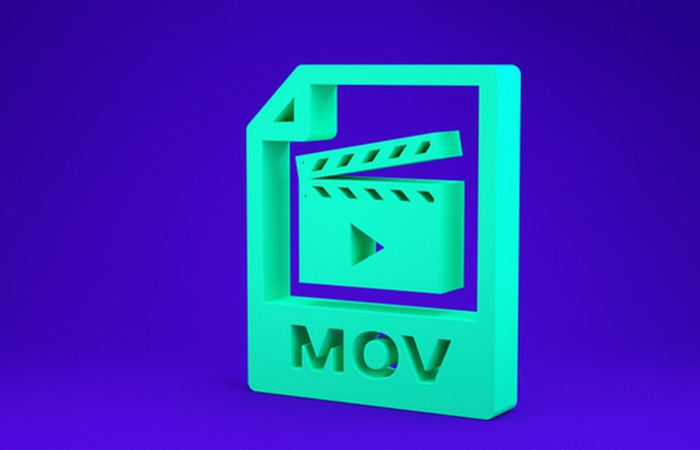
MOV هو تنسيق حاوية فيديو تم تطويره بواسطة Apple. يمكنه تخزين عدة مسارات من الفيديو والصوت وأنواع أخرى من البيانات. MOV هو التنسيق الافتراضي لفيديوهات iPhone ويمكن تشغيله بواسطة QuickTime Player وتطبيقات Apple الأخرى.
MP4

MP4 هو تنسيق حاوية الفيديو الذي يعتمد على معيار MPEG-4. يحتفظ أيضًا بالقدرة على تخزين عدة مسارات مع الفيديو والصوت وأنواع أخرى من البيانات. مناسب للعمل على تقريبًا كل جهاز ومنصة، مما يجعله تنسيقًا عالميًا.
M4V

هذا أيضًا تنسيق حاوية للفيديو، يشبه إلى حد ما MP4. يعتمد أيضًا على MPEG-4 ويمكن أن يحتوي على العديد من المسارات مع الفيديو والصوت وأي بيانات أخرى. ومع ذلك، يُستخدم M4V بشكل أساسي للفيديوهات المشتراة أو المستأجرة من متجر iTunes. قد تحتوي ملفات M4V على حماية DRM تمنع تشغيلها على الأجهزة أو التطبيقات غير المصرح بها.
تحويل تنسيقات الملفات لفيديوهات iPhone
في حال كنت ترغب في تحويل الفيديوهات على جهاز iPhone الخاص بك إلى تنسيقات مختلفة، ستحتاج إلى أداة موثوقة وسهلة الاستخدام. نقترح عليك تجربة HitPaw Univd، وهو محول فيديو احترافي يمكنه التعامل مع أي تنسيق وجودة فيديو. يساعدك HitPaw Univd على تحويل صوتك إلى مجموعة متنوعة من التأثيرات في الوقت الفعلي. يمكنك استخدامه أثناء اللعب، أو بث الموسيقى، أو حتى في الاجتماعات بفضل ميزاته المتقدمة ولوحة الصوت.
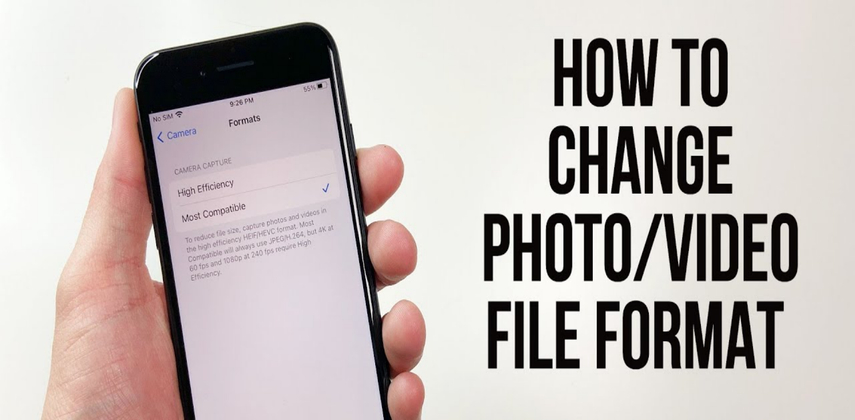
اتبع هذه الخطوات لتحويل الفيديوهات لـ iPhone باستخدام HitPaw Univd:
1. قم بتنزيل وتثبيت HitPaw Univd على جهاز الكمبيوتر الخاص بك.
2. شغّل البرنامج وأضف الفيديوهات من جهاز iPhone الخاص بك عن طريق النقر على زر "إضافة ملفات". يمكنك أيضًا سحبها وإفلاتها على الواجهة.
3. من القائمة المنسدلة في الأسفل، اختر التنسيق والجودة المطلوبة. يتيح لك ذلك تحديد إعدادات مختلفة لجهاز iPhone وiPad وAndroid وMP4 وMOV وAVI وMKV، إلخ. يمكنك أيضًا تغيير المعلمات مثل الدقة، معدل الإطار، ومعدل البت، إلخ.
4. انقر على زر "تحويل" لبدء عملية التحويل. ستتمكن من رؤية التقدم والوقت المتبقي على الشاشة.
5. بعد اكتمال التحويل، انقر على "فتح المجلد" للعثور على الفيديو الذي قمت بتحويله. يمكنك نقله إلى جهاز iPhone الخاص بك أو إلى أجهزة أخرى.
الأسئلة الشائعة حول تنسيقات الملفات لفيديوهات iPhone
إليك بعض الأسئلة الشائعة حول تنسيقات الملفات لفيديوهات iPhone.
س1. كيف أعرف تنسيق ملف الفيديو على iPhone الخاص بي؟
ج1. يمكنك القيام بذلك عن طريق النقر على رمز المشاركة ثم اختيار "حفظ إلى الملفات". بعد ذلك، ستتمكن من رؤية امتداد الملف—مثل .mov، .mp4، أو .m4v.
س2. كيف يمكنني تعيين تنسيق الملف الافتراضي للفيديو على iPhone الخاص بي؟
ج2. يمكنك تغيير تنسيق الملف الافتراضي للفيديوهات التي يتم التقاطها بواسطة iPhone. فقط اتبع هذه الخطوات: الإعدادات > الكاميرا > التنسيقات. بعد ذلك، ستحتاج إلى اختيار "كفاءة عالية" أو "الأكثر توافقًا". "كفاءة عالية" سيستخدم HEVC وHEIF، وهي تنسيقات أكثر كفاءة وتوفيرًا للمساحة. أما "الأكثر توافقًا" فيستخدم فيديو H.264 وJPEG، وهما تنسيقان متوافقان ومدعومان على نطاق واسع.
س3. كيف يمكنني تشغيل فيديوهات M4V على iPhone الخاص بي، والتي لم يتم شراؤها أو استئجارها من متجر iTunes؟
ج3. يمكنك تحويل فيديوهات M4V هذه إلى ملفات MP4 أو MOV باستخدام HitPaw Univd لتشغيلها على iPhone الخاص بك. بعد ذلك، قم بنقلها إلى iPhone عبر iTunes أو طرق أخرى.



 HitPaw FotorPea
HitPaw FotorPea HitPaw VoicePea
HitPaw VoicePea  HitPaw VikPea
HitPaw VikPea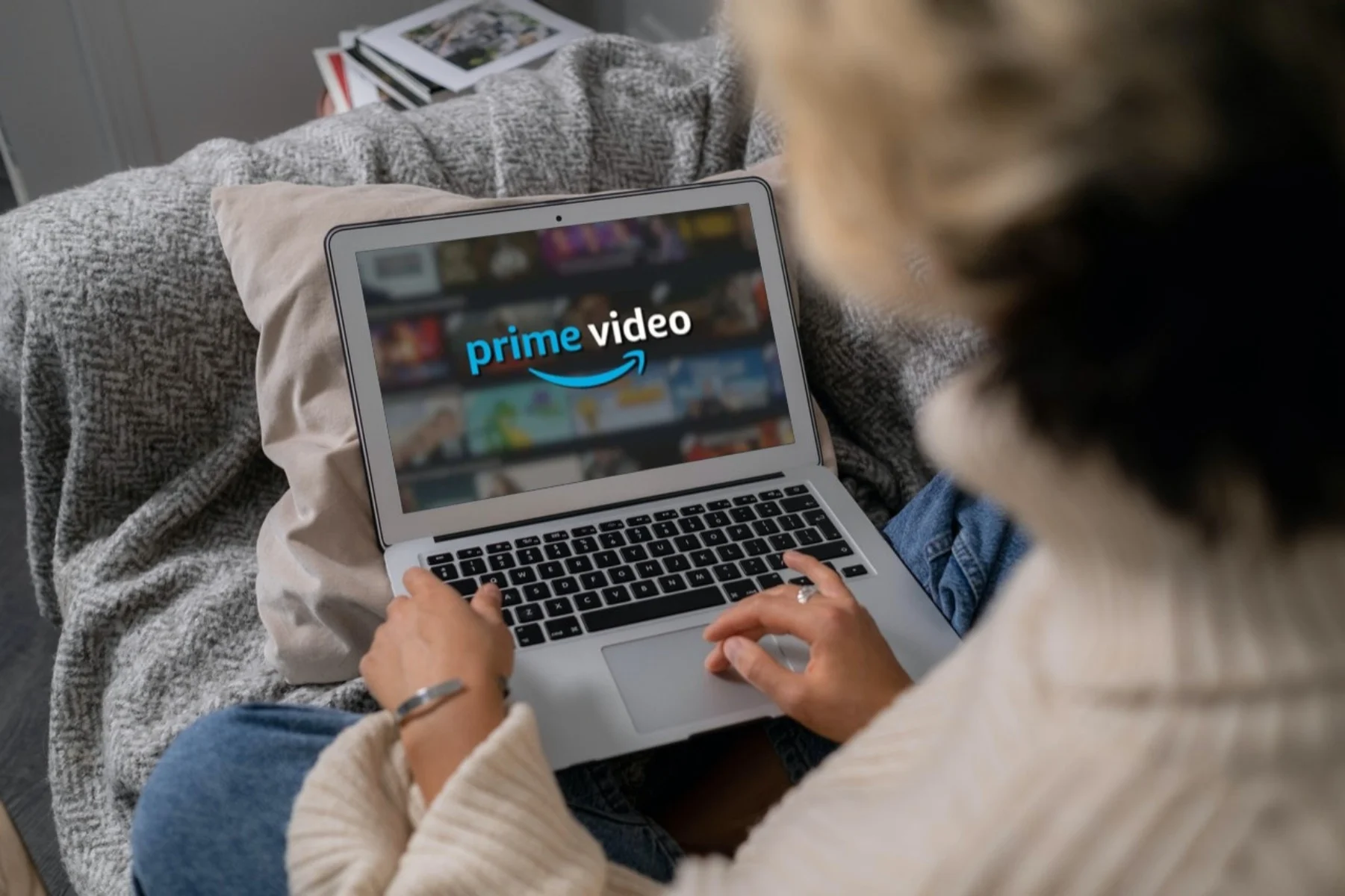
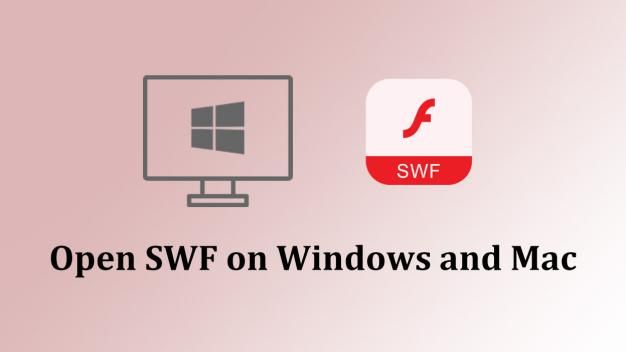
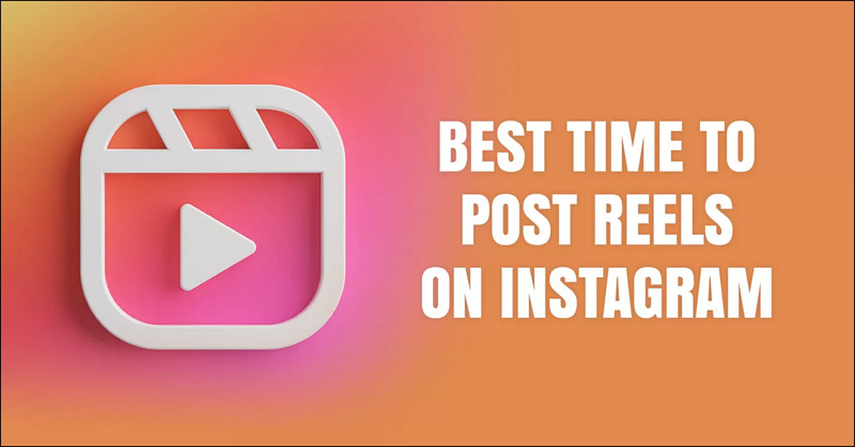

شارك هذه المقالة:
حدد تقييم المنتج :
محمد أمين
محرر HitPaw
أعمل بالقطعة منذ أكثر من خمس سنوات. دائمًا ما يثير إعجابي عندما أجد أشياء جديدة وأحدث المعارف. أعتقد أن الحياة لا حدود لها لكني لا أعرف حدودًا.
عرض كل المقالاتاترك تعليقا
إنشاء التعليقات الخاص بك لمقالات HitPaw